Effektive måter å eksportere iBooks til PC og Mac
iBooks er en flott app for å få tilgang til bestselgende bøker av forskjellige sjangre. Du kan kjøpe en rekke bøker fra forskjellige forfattere for å lese på iPhone og iPad. Men en gang vil du overføre iBooks til PC bruk. Det er også nødvendig å eksportere bøkene til en PC eller Mac før du kan laste dem på andre plattformer. Vi vil fortelle deg hvordan eksportere iBooks til PC og Mac ved hjelp av ulike måter.
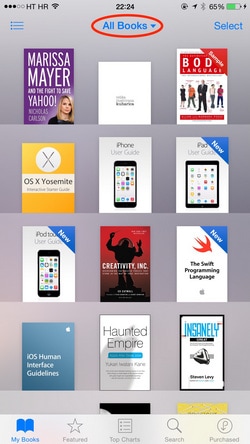
Del 1: Trinn for å eksportere iBooks for PC og Mac ved hjelp av iTunes
Dette er den vanligste måten å overføre iBooks til PC gratis. Trinn er oppført som viser hvordan du synkroniserer ePub, iBooks Author-bøker og PDF-filer til Windows PC eller Mac ved hjelp av iTunes.
Hvis du kobler iPhone, iPad til datamaskinens iTunes og gjør det Fil> Enheter> Overfør kjøp, bør den kopieres over til Bøker-delen av PC-ens iTunes-bibliotek
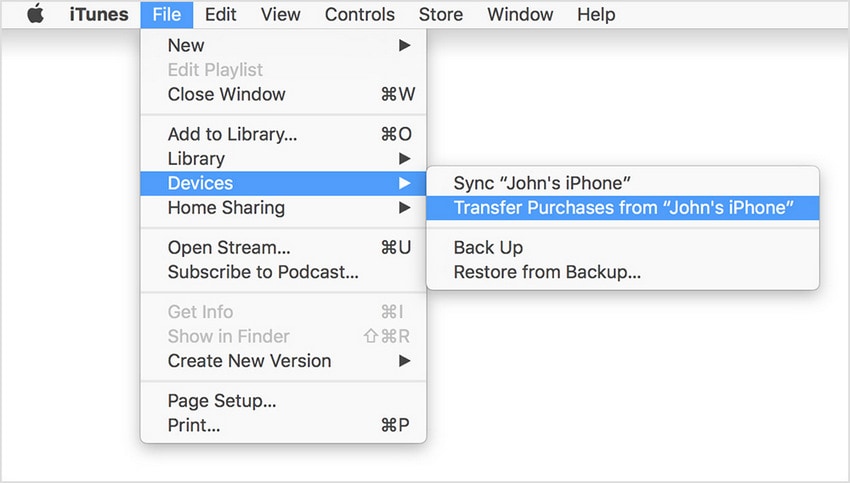
Du må ha en leseprogramvare installert på din PC eller Mac for å lese iBooks. Men hovedproblemet på denne måten er at prosessen lar deg eksportere bare et begrenset antall iBooks for PC. Bøker kjøpt fra iBooks bruker Apple Fairplay DRM (Digital Rights Management) som du ikke kan eksportere dem direkte til skrivebordet eller Mac-en. For ubegrenset overføring må du installere en iBooks-administrasjonsprogramvare som er tilgjengelig på internett. Vi skal snakke om noen av dem.
Del 2: Ubegrenset iBooks for PC og Mac Eksporter med iOS Transfer
iOS Transfer er kraftig iPhone- og iPod-behandling som lar deg administrere og eksportere iBooks og annet innhold som kontakter, musikk, bilder, spillelister til Mac-en og skrivebordet. Den fjerner DRM-restriksjonene og kan også importere, synkronisere, konvertere forskjellige filer mellom de to plattformene.
Trinn for å eksportere iBooks til PC og Mac med iOS Transfer
Trinn 1 Koble til enheten
Først må du laste ned iOS Transfer og installere den på din PC eller Mac. Start deretter programmet og koble til iOS-enheten din med USB-kabelen. Programmet vil automatisk oppdage din iPod eller iPhone.

Trinn 2 Velge iBooks
Når enheten din er koblet til, vil du se listen over innholdet på iPhone-en din på menyen til venstre. Å velge iBooks fra alternativene for å få detaljert informasjon om boken som format, forfatternavn osv. Du må velge ibooks du vil eksportere ved å klikke på boksene ved siden av dem.
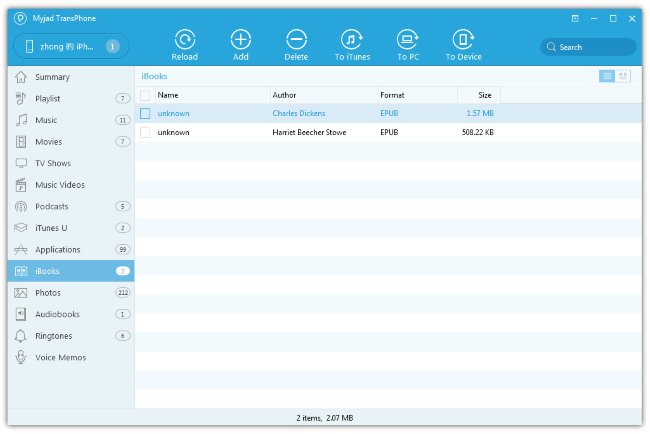
Trinn 3: Eksporter iBooks til Mac og PC
Når du er ferdig med å velge, klikker du på Til PC alternativet hvis du eksporterer iBooks for PC. Velg deretter en målmappe på skrivebordet og trykk OK for å fullføre eksporten. Du kan bruke Til iTunes-alternativet hvis overføringen er for Mac. Du kan nå finne de lagrede bøkene på din ikke-iOS-plattform.

Alternative måter å overføre iBooks på
Det er noen andre programmer med samme funksjoner som den ovenfor. Du kan prøve dem for å eksportere iBooks for PC og Mac og se om de passer for deg.
1. Apowersoft Phone Manager
Apowersoft er et omfattende program for å administrere iOS-dataene dine på en enkel måte. Du kan enkelt eksportere ulike data som iBooks, musikk, kontakter, videoer, meldinger og mer til Mac og PC. Du kan til og med sikkerhetskopiere, gjenopprette, organisere, importere forskjellig innhold mellom de to plattformene. Den tilbyr to måter å nyte iBooks på datamaskinen. Jeg viser dem i fullskjerm på PC og ved å overføre dem til Mac-en.
2. AnyTrans
AnyTrans er en flott måte å administrere og organisere datainnholdet på iPhone og iPad. Du kan eksportere iBooks direkte til PC og Mac og også overføre dem til andre iOS-enheter. Den støtter også andre filtyper som meldinger, bokmerker og historikk, musikk, videoer, notater, kontakter, apper osv. lagret på enheten din. Den kan håndtere toveis dataoverføring fra iOS-enhet til enhet og iOS til datamaskin eller Mac og iTunes.
3. iexplorer
Du kan overføre alt fra iBooks til musikk, tekstmeldinger, talemeldinger, kontakter, påminnelser og kalenderhendelser, bilder, notater og mer fra iPhone, iPad og iPod til PC eller Mac. Utvalgte iBooks kan forhåndsvises, noe som eliminerer eksport av uønskede elementer. Du kan eksportere bøkene med ett klikk eller ved å dra og slippe. Du kan også bruke funksjonen for automatisk overføring til å eksportere alt som er lagret på enheten til skrivebordet.
4. Cucusoft iOS til Mac og PC eksport
Dette er et enkelt og brukervennlig program for å eksportere iBooks og andre filer fra Apple-enheter til Windows eller Mac. Du kan lage sikkerhetskopier eller gjenopprette iBooks-samlingen din og annet innhold som musikk, videoer og bilder. Den bruker også automatisk søking, indeksering og skanning av iOS-enheten din.
Wondershare DrFoneTool – Phone Manager (iOS) – Anbefalt iOS Manager for iPhone, iPad, iPod
Wonders DrFoneTool – Telefonbehandling (iOS) er en flott iOS Manager som hjelper deg med å overføre, sikkerhetskopiere og administrere kontakter, musikk, videoer, apper, bilder og flere filer på iPhone, iPad, iPod.


DrFoneTool – Telefonbehandling (iOS)
Overfør iBooks fra datamaskin til iPod/iPhone/iPad uten iTunes
- Overfør, administrer, eksporter/importer musikk, bilder, videoer, kontakter, SMS, apper osv.
- Sikkerhetskopier musikk, bilder, videoer, kontakter, SMS, apper osv. til datamaskinen og gjenopprett dem enkelt.
- Overfør musikk, bilder, videoer, kontakter, meldinger osv. fra en smarttelefon til en annen.
- Overfør mediefiler mellom iOS-enheter og iTunes.
- Fullt kompatibel med iOS 7, iOS 8, iOS 9, iOS 10, iOS 11 og iPod.
Videoopplæring: Hvordan overføre media mellom PC/Mac og iPod/iPhone/iPad
Hvis denne veiledningen hjelper, ikke glem å dele den med vennene dine.
Siste artikler

